Aktualizacja systemu Windows jest teraz bardzo częstą i niezbędną usługą, Wprowadzi większe/drobne zmiany, poprawki błędów i ulepszenia w celu poprawy codziennej jakości systemu Windows.
Ale z wielu powodów te aktualizacje nie są dostępne dla użytkowników i dostosowują się do nich.Jednym z nich jest Błąd aktualizacji 0x80070020.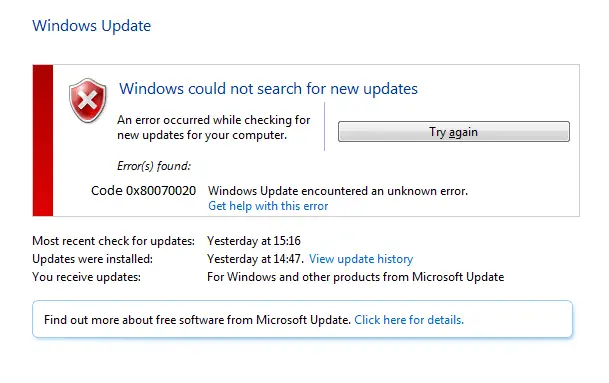
Kod błędu 0x80070020Odpowiedzialny za ograniczanie użytkownikom możliwości instalowania aktualizacji systemu Windows.
Na szczęście dowiedziałeś się oJak naprawić informacje o błędzie aktualizacji 0x80070020,Ponieważ aktualizowanie systemu Windows jest również głównym wymogiem naprawiania innych błędów.Tutaj znajdziesz jedne z najlepszych rozwiązań, aby poradzić sobie z tą sytuacją błędu, ale najpierw zrozumiemy, dlaczego ten błąd występuje.
Dlaczego pojawia się kod błędu 0x80070020?
Istnieje wiele powodów, które zakłócają aktualizacje systemu Windows:
- Antywirus interweniuje poprzez funkcję skanowania w czasie rzeczywistym.
- Klucz rejestru jest uszkodzony.
- Za mało pamięci, aby pomieścić aktualizację.
- Gorsze sektory dysku twardego.
Jak naprawić błąd aktualizacji 0x80070020?
W tym miejscu omówimy niektóre z najlepszych ręcznych metod rozwiązywania powyższych problemów bez profesjonalnej wiedzy.
Metoda 1: Wyłącz program antywirusowy i zaporę sieciową lub użyj domyślnego programu antywirusowego
Jednym z głównych powodów tego błędu 0x80070020 jest to, że program antywirusowy innej firmy blokuje proces aktualizacji.Programy antywirusowe i zapory zostały zaprojektowane w celu ochrony komputera przed wirusami i złośliwym oprogramowaniem.Czasami jednak oprogramowanie komputerowe i antywirusowe nie są dobrze zintegrowane.Oznacza to, że system operacyjny jest niekompatybilny z oprogramowaniem antywirusowym innych firm.
Konflikty spowodowane przez oprogramowanie antywirusowe i zapory innych firm mogą powodować poważne awarie codziennych usług systemu Windows (takich jak Windows Update).Dlatego konieczne jest tymczasowe wyłączenie ochrony antywirusowej i próba aktualizacji systemu po pomyślnym wyłączeniu ochrony antywirusowej i zapory.
W najgorszym przypadku może być konieczne odinstalowanie oprogramowania antywirusowego w celu przeprowadzenia procesu aktualizacji.Jeśli dezinstalacja działa dla Ciebie, spróbuj przełączyć się na nowe inne oprogramowanie.
Metoda 2: Uruchom ponownie usługę BITS
Usługa inteligentnej transmisji w tle (SkróconyBITS) Głównie odpowiedzialny za automatyczną i inteligentną aktualizację komputera w tle.
Gdy ta usługa zostanie zmniejszona, na pewno wystąpi problem z aktualizacją 0x80070020.Dlatego ponowne uruchomienie usługi może wznowić jej normalne funkcje.
Aby ponownie uruchomić BITS, wykonaj poniższe czynności:
- Naciśnij w tym samym czasie Ctrl + Shift + Esc Kluczowy początekMenadżer zadań.
- Przełącz na服務Tab, więcNa liściezjawiać sięBITS或 Usługa inteligentnej transmisji w tle .
- Kliknij prawym przyciskiem myszyTo, a następnie wybierzUruchom ponownie.
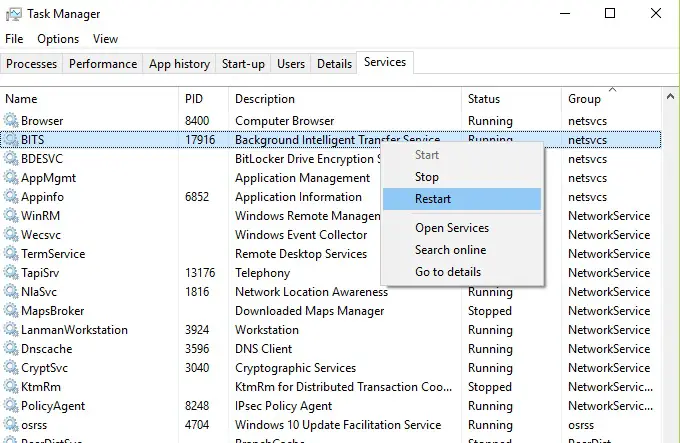
Spowoduje to ponowne uruchomienie usługi BITS i może przywrócić komputer do normalnego stanu.
Metoda 3: Rozwiązywanie problemów z Windows Update
Po wyłączeniu funkcji antywirusowej warto wypróbować program do rozwiązywania problemów z aktualizacjami firmy Microsoft, ale nie można wyciągnąć żadnych wniosków.Oficjalne narzędzie do rozwiązywania problemów eliminuje błędy, podając instrukcje w logicznej kolejności, co pozwala łatwo rozwiązać problemy związane z aktualizacją.Aby uruchomić narzędzie do rozwiązywania problemów z Windows Update:
-
naciśnijWindowsKlucz i zacznij pisać Rozwiązywanie problemów ,Następnienaciśnij enter.
-
Jeśli go nie posiadasz,Kliknij tutaj下載.
-
Z listywybierać Windows UpdateOpcja i kliknij„Rozwiązywanie problemów z obsługą”.
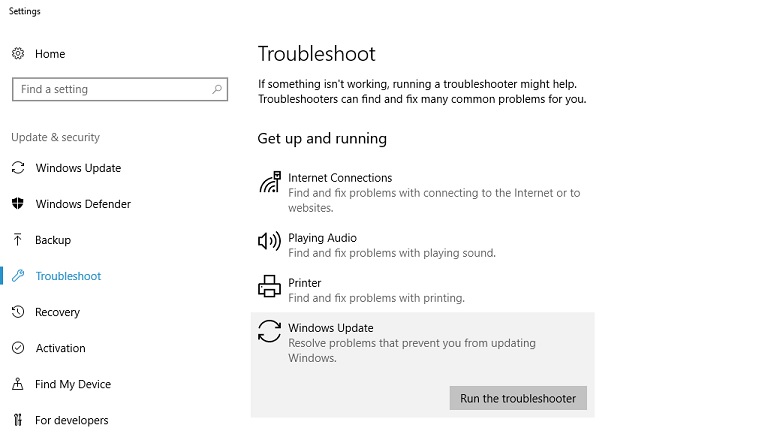
-
System Windows automatycznie wykryje problem i poprowadzi Cię przez proces rozwiązywania problemów za pomocą instrukcji wyświetlanych na ekranie.
Mam nadzieję, że ta wbudowana funkcja systemu Windows pomoże Ci pozbyć się problemów 0x80070020 Błąd aktualizacji.
Metoda 4: ReSkonfiguruj składniki Windows Update
Zresetowanie komponentów Windows Update może naprawić uszkodzone i zainfekowane komponenty aktualizacji, aby zapewnić pomyślne pobranie i instalację Windows Update bez żadnych problemów, takich jakUsługi Windows Update Błędu aktualizacjiO żadnymBłąd.
Aby zresetować składniki aktualizacji systemu Windows, wykonaj następujące kroki:
- naciśnij w dół Windows + klawisz X ,NastępnieZ wyskakującego menuwybierać"Wiersz polecenia (administrator) / Windows Power Shell (administrator) ”.
- Wpisując następujące polecenie w otwartej konsoli, SkończyćUsługi Windows Update , Instalator MSI, kryptograficzny IBITS.proszę pamiętajNaciśnij po każdym poleceniu" ENTER ”.
- Zatrzymaj netto wuauserv
- Zatrzymanie sieci cryptSvc
- Przystanek netto
- Serwer zatrzymywania sieci
- w związku z tym,Wpisując następujące polecenie w oknie konsoli,Przemianować kotroot2 I Usługi Windows Updateteczka.Po każdym poleceniu wbudowanymNaciśnij ponownie " ENTER ”.
- Ren C: WindowsSoftwareDistribution SoftwareDistribution.old
- Ren C: WindowsSystem32catroot2 Catroot2.old
- Musimy ponownie uruchomić te usługi zwrócone w kroku 2.Usługi te są BITS, usługi kryptograficzne, usługi Windows Update IInstalator MSI, proszę Użyj poniższych osadzonych poleceń i po każdym poleceniu naciśnij klawisz Enter.
- Uruchom netto wuauserv
- Net start cryptSvc
- Bit początkowy netto
- Serwer startowy netto
- Na koniec napisz wycofać się 的 Wiersz polecenia , I uruchom ponownie komputer.
Po pomyślnym ponownym uruchomieniu spróbuj ponownie zainstalować aktualizacje systemu Windows, a nie zobaczysz żadnych Błąd 0x80070020 .
Metoda 5: Uruchom CHKDSK
Sprawdź dysk tak, jak powiedziałeś, to znaczy to samo.To polecenie pomaga sprawdzić uszkodzone sektory na dysku twardym i naprawić je później.To narzędzie dostarczane przez system Windows powinno rozwiązać błąd aktualizacji 0x80070020:
- Naciśnij jednocześnieWindows + XKlawisz i kliknij Wiersz polecenia (administrator) / Windows Power Shell (administrator) Włącz to.
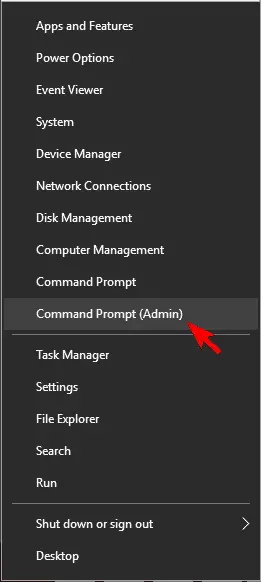
- W czarno-niebieskiej konsoliWchodzić" chkdsk/rc: ",następnie naciśnij Wchodzić. Możesz użyćIndeks dysku przypisany innymi literamiZamień litery"C"Aby sprawdzić, czy inne dyski są takie same .
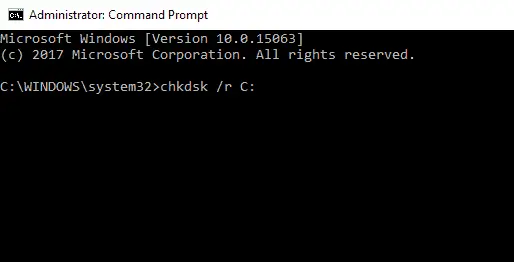
- To polecenie automatycznie sprawdzi i naprawi uszkodzone sektory dysku twardego.
Otóż to.它應修復Windows 10、8和7中的0x80070020錯誤。
Zobacz też:Jak naprawić niedziałającą aktualizację okna?
Wniosek
Mam nadzieję, że możesz użyć metod przedstawionych w tym artykule, aby naprawić błąd 0x80070020.Jeśli po wykonaniu wszystkich powyższych kroków nadal utkniesz, spróbuj sformatować komputer.Szczęśliwa naprawa.


![Jak zobaczyć wersję systemu Windows [bardzo proste]](https://infoacetech.net/wp-content/uploads/2023/06/Windows%E7%89%88%E6%9C%AC%E6%80%8E%E9%BA%BC%E7%9C%8B-180x100.jpg)


